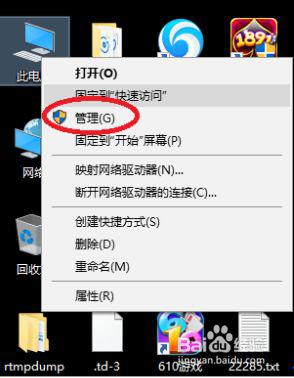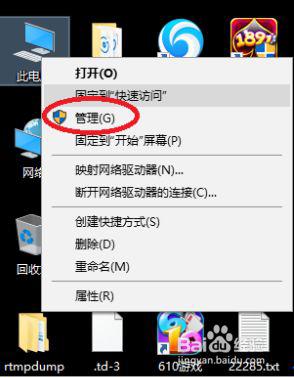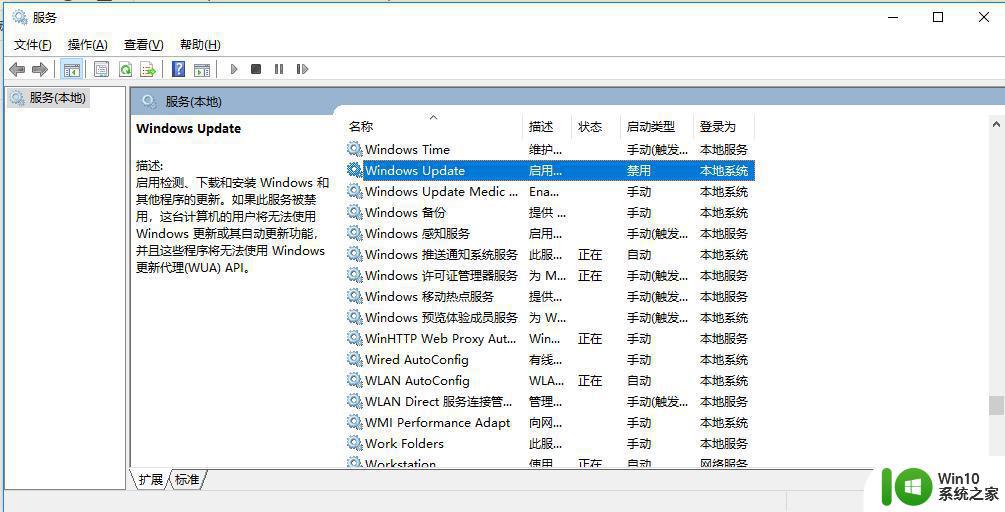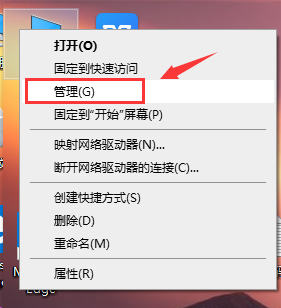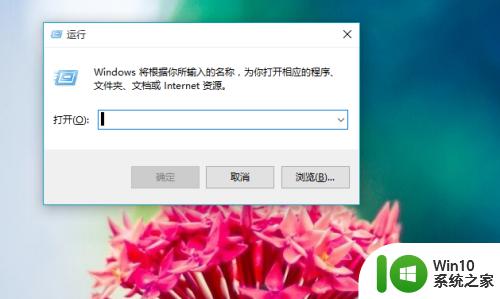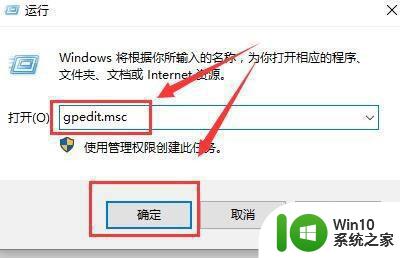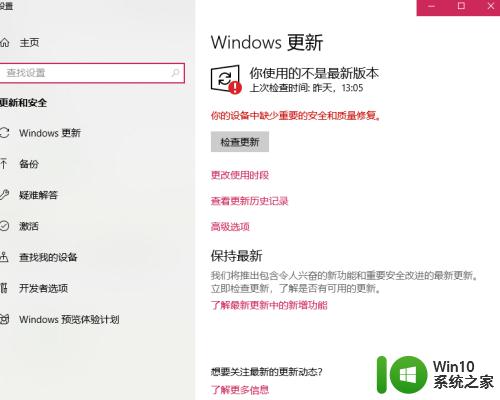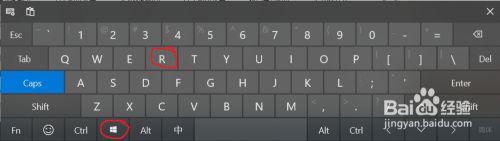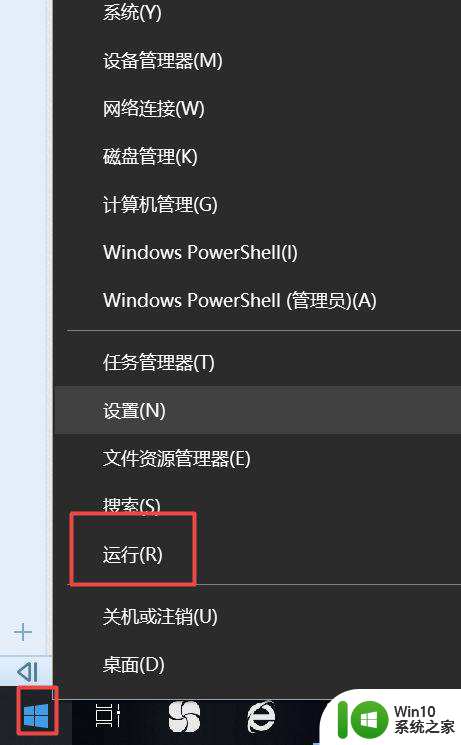win10关闭自动更新后还会更新的解决方法 win10如何解决关闭自动更新后电脑还会更新
更新时间:2023-05-06 16:19:07作者:zheng
很多用户都选择了关闭win10的自动更新功能,但是有些用户在关闭了这个功能之后还是会自动更新,今天小编教大家win10关闭自动更新后还会更新的解决方法,操作很简单,大家跟着我的方法来操作吧。
解决方法:
1.我们电脑电脑桌面左下角的开始按钮,弹出的界面。我们找到windows系统,点击打开它,弹出的界面。我们点击运行;
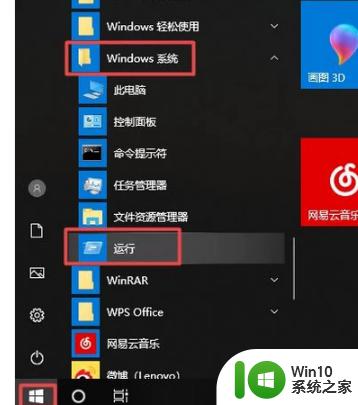
2.弹出的界面。我们输入services.msc,然后点击确定;
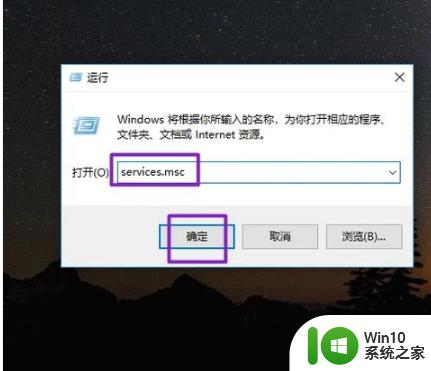
3.弹出的界面。我们双击windows update;
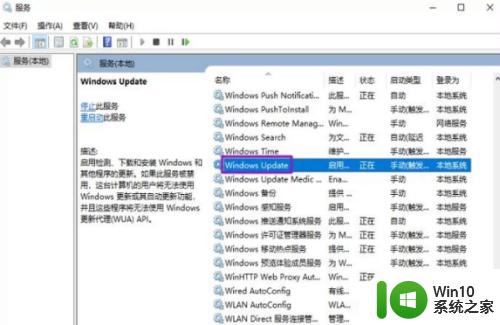
4.弹出的界面。我们点击恢复。然后我们点击第一次失败边上的下拉箭头;
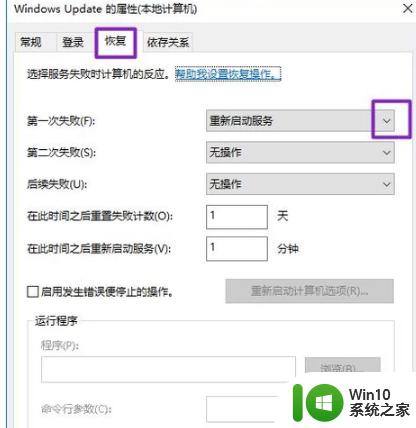
5.我们点击选择无操作,然后我们点击应用,之后点击确定就可以了。
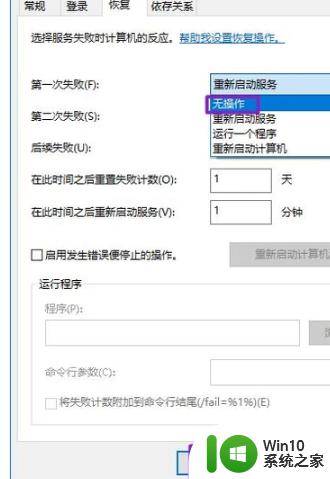
6.以上就是win10关闭系统自动更新后还是更新怎么办的解决方法,你学会了吗?
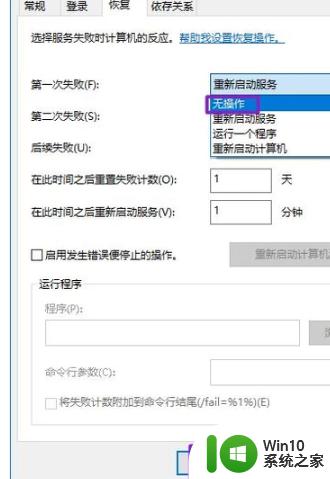
以上就是win10关闭自动更新后还会更新的解决方法的全部内容,还有不清楚的用户就可以参考一下小编的步骤进行操作,希望能够对大家有所帮助。